Microsoft Office Ürün Anahtarınızı Nasıl Bulursunuz?
Microsoft Office’inizi yeniden yüklerken sorun mu yaşıyorsunuz? Büyük olasılıkla, ürün aktivasyon anahtarınızı unutmuşsunuzdur. Bulması zor olduğundan, kayıp aktivasyon kodunu hatırlamaya çalışırken paniğe kapılmış olabilirsiniz. Dört tür Microsoft Office yazılımı vardır: Perakende, Abonelik, Birim ve OEM. Her birinin kurulum ve yeniden kurulum için özel yöntemleri ve ayrıca ürün anahtarının nasıl saklandığı ve kullanıldığı vardır. Maalesef, Microsoft, […]

Microsoft Office’inizi yeniden yüklerken sorun mu yaşıyorsunuz? Büyük olasılıkla, ürün aktivasyon anahtarınızı unutmuşsunuzdur. Bulması zor olduğundan, kayıp aktivasyon kodunu hatırlamaya çalışırken paniğe kapılmış olabilirsiniz. Dört tür Microsoft Office yazılımı vardır: Perakende, Abonelik, Birim ve OEM. Her birinin kurulum ve yeniden kurulum için özel yöntemleri ve ayrıca ürün anahtarının nasıl saklandığı ve kullanıldığı vardır.
Maalesef, Microsoft, Office 2013’ten itibaren değişiklikler yaptı, PC’nizde ürün anahtarının yalnızca son beş hanesinin saklandığı yer. Aşağıdaki resim, 365 aboneliklerini zorlamalarına rağmen Microsoft Office 2013 ve daha yenisi için geçerlidir.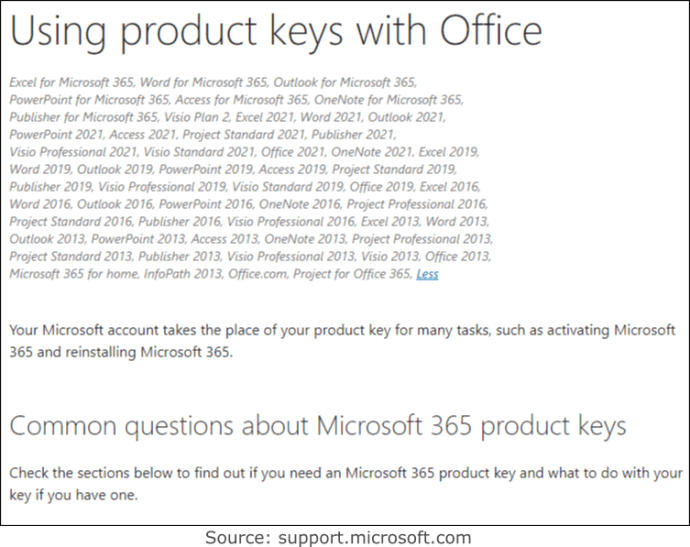
Office anahtarlarınızı sağladığını iddia eden herhangi bir uygulama artık geçerli değil. Tabii ki, bir yerlerde Office 13 ve sonraki sürümlerin yalnızca son beş basamağı sağladığını belirten gizli veya ayrıntılı bir ifadeleri olabilir.
Sonuç olarak Office 2010 veya önceki bir sürümünü kullanmıyorsanız, tam Ürün Anahtarını komutları veya üçüncü taraf yazılımları kullanarak elde etmenin bir yolu yoktur. Tek seçeneğiniz, cihaz yüklemelerinizi ve ilgili Office sürümlerini takip etmektir. Makbuzları veya lisans e-postalarını kaydedin. Bu şekilde, PC’de geçerli ürün anahtarının son beş karakterini aldıktan sonra listenizi kullanarak doğru sürümü eşleştirebilirsiniz.
Office ürün anahtarınızın yirmi beş karakterinin tamamını almanın tek yolu, aşağıdakilerden birine sahip olmanızdır:
- Kuruluşunuzdaki bir yöneticiden bir Office ses anahtarı aldınız.
- Office’i içeren bir bilgisayar satın aldınız (yine de genellikle yalnızca bir yıllık) ve ürün anahtarının bulunduğu bir etiketi var.
- Paketin içindeki ürün anahtarıyla Office’in fiziksel, perakende bir sürümünü satın aldınız.
- Üçüncü taraf bir satıcıdan/dağıtıcıdan yeni ürün anahtarınızı içeren bir e-posta aldınız.
- Office 2010 veya önceki bir sürümünüz var.
Office 2013 ve daha yenisi için ürün anahtarını Microsoft hesabınıza kaydettikten sonra, PC’niz anahtarın yalnızca son beş karakterini içerecektir. Ne olursa olsun, Microsoft yükleme anahtarını hesabınıza eklediğinden artık buna ihtiyacınız olmayacak (istisnalar aşağıdadır). Tek yapmanız gereken oturum açmak ve Hizmetler ve abonelikler bölümünüzden Office’i indirip yüklemeyi seçmek; anahtar gerekmez. Bunun yerine ürün anahtarınız Microsoft hesabınız olur.
Sadece küçük bir avuç istisna vardır. kurtarmayacak Microsft hesabınızda kayıtlı yazılım olarak Office Ürün Anahtarları:
- Bir MSDN (Microsoft Software Developer Network) ürün anahtarınız var.
- Bir MAK (çoklu aktivasyon anahtarı)/KMS (anahtar yönetim hizmetleri) anahtarınız var.
- Bir ses anahtarınız var.
Yukarıdaki istisnalar, yazılımı telefonla veya setup.office.com, account.microsoft.com/billing/redeem veya setup.microsoft.com kullanarak etkinleştirmenizi gerektirir.
Sen OLABİLMEK Microsft hesabınızda birden fazla Office sürümünün yanı sıra aynı sürümden daha fazla olması. Aynısından iki veya daha fazlasına sahipseniz, aralarından seçim yapabileceğiniz kopya sayısını bildirir.
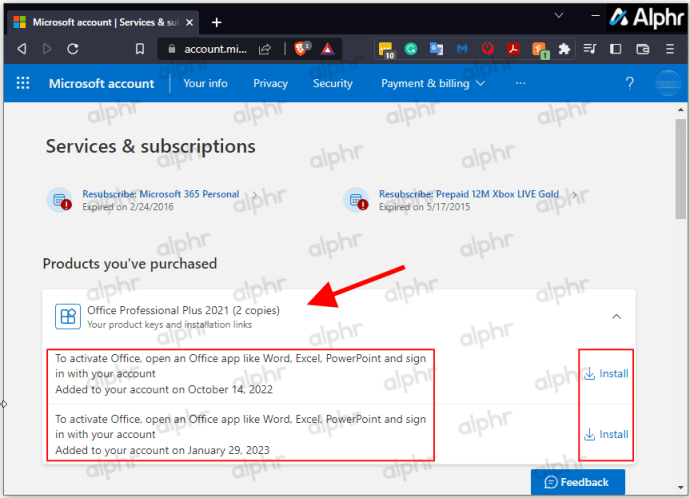
Office’i aynı PC’ye yeniden yüklemeniz veya farklı bir PC’ye geçirmeniz gerektiğinde, doğru veya istediğiniz Office sürümünü hesabınızdan indirebilir ve herhangi bir ürün anahtarına ihtiyaç duymadan kurabilirsiniz. Farklı bir bilgisayar kullanıyorsanız, öncekini devre dışı bırakır ve otomatik olarak işleyen bir 365 aboneliğiniz yoksa telefonla etkinleştirmeyi kullanmanız gerekebilir. Birden fazla PC’ye izin veren lisanslar için, açıldıktan sonra otomatik olarak etkinleştirilmeli ve depolandığı aynı Microsft hesabına iliştirilmelidir.
Evet, Office 2013, 2016, 2019, 2021 ve varsa 365’i yüklemek için ürün anahtarlarını kullanmaya devam edebilirsiniz. Bundan sonra, bir MAK, KMS, MSDN veya başka bir toplu lisans/anahtar olmadığı sürece, anahtar Microsoft hesabınız olur.
Bir Windows PC’de Microsoft Office 2013/2016/2019/2021 Ürün Anahtarınızı Bulma
Ürün anahtarının tamamını cihazınızdan veya çoğu durumda Microsoft hesabınızdan alamadığınız için biraz daha çalışmanız gerekiyor. Ürün anahtarınızın son beş karakterini PC’nizden alabilir, orijinal satın alma e-postasını arayabilir, ürün paketini alabilir veya anahtarı tekrar almak için yöneticinizle iletişime geçebilirsiniz.
Son beş karakteri alırken ve kullandığınız Windows sürümüne bağlı olarak, kısmi anahtara erişim adımları biraz farklıdır.
Office Ürün Anahtarını Microsoft Hesabınızdan Alma
Windows lisansını Microsoft Mağazası aracılığıyla satın aldıysanız, ürün anahtarı Microsoft Hesabınıza eklenmiştir. Bu, Microsoft’un anahtarı size bir onay e-postasıyla gönderdiği anlamına gelir. Bulmak için gelen kutunuzda arama yapın. Göremiyorsanız, önemsiz klasörü gözden geçirin. Zaten etkinleştirdiyseniz, anahtar gitti ve Microsoft hesabınız oldu. Hesabınıza gidin ve hesabınızdan Office’i yüklemeyi seçin.
“Abonelikler ve hizmetler” bölümü.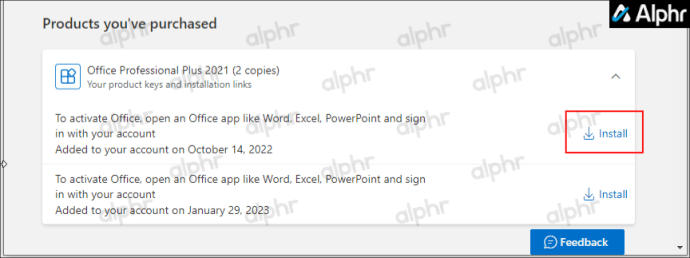
Bir Perakende Satıştan Office Ürün Anahtarınızı Alma
Lisanslı bir perakende mağazası, fiziksel Windows ürünlerini de satabilir. Microsoft Office ürün anahtarını içeren küçük bir kartla birlikte bir kutu içinde gelirler. Birçok mağaza, Office’i bir kart biçiminde veya artık daha yaygın olan dijital indirme olarak da satmaktadır. Kartı satın aldığınız perakende üründen kaydettiyseniz, anahtarı görmek için ters çevirin.
Ayrıca, anahtarın resmini çevrimiçi bir yedek olarak çekmiş olabilirsiniz. Bir resmi kaydettiğinizden şüpheleniyorsanız, son beş karakterle eşleşen resmi bulana kadar galerinizde gezinin.
Alternatif olarak, bir bilgisayar satın aldığınızda, ürün anahtarı bilgisayarın kasa etiketinde veya basılı materyallerde bulunabilir. Çıkartma zamanla silinebilse de, anahtarın hala görünüp görünmediğini görmek için cihazınızı kontrol edebilirsiniz.
Windows 10 ve Windows 11’de Office Ürün Anahtarı Nasıl Bulunur?
Windows 10 ve 11 gibi yazılımlarda, ürün anahtarınızın son beş karakterini kurtarmak için komut istemlerini veya üçüncü taraf yazılımları kullanabilirsiniz. Buna sahip olduğunuzda, e-posta hesaplarınızı bir eşleşme için arayabilir ve anahtarın tamamını alabilir, son beş karakteri içeren orijinal paketi bulabilir veya ağ bağlantılı durumlarda yöneticinizle iletişime geçebilirsiniz.
Windows PowerShell veya Komut İstemi Kullanılarak Ürün Anahtarı Nasıl Bulunur?
Windows 10 veya 11’de Microsoft Office ürün anahtarını arıyorsanız, Office sürümü İşyeri İndirim Programı (eski adıyla Evde Kullanım Programı) aracılığıyla satın alındığı/satın alındığı sürece Windows PowerShell veya Komut İstemi’ni kullanabilirsiniz. Bir kez daha, Windows’un PC’nizde depoladığı tek şey bu olduğundan, yalnızca son beş karakteri alacaksınız.
Windows 10/11’de PowerShell kullanarak Office ürün anahtarının son beş karakterini şu şekilde bulabilirsiniz:
- Aynı anda aşağı doğru basın Windows + X anahtarlar.

- Seçme Windows PowerShell (Yönetici) veya Komut İstemi (Yönetici).
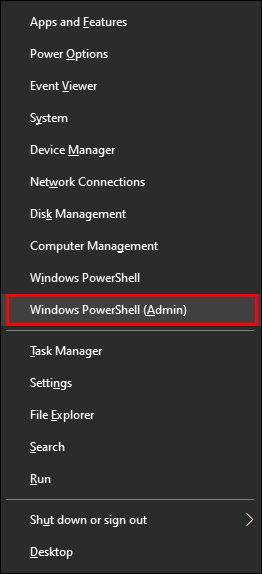
- Pencere açıldığında şunu yazın:
wmic path SoftwareLicensingService get OA3xOriginalProductKey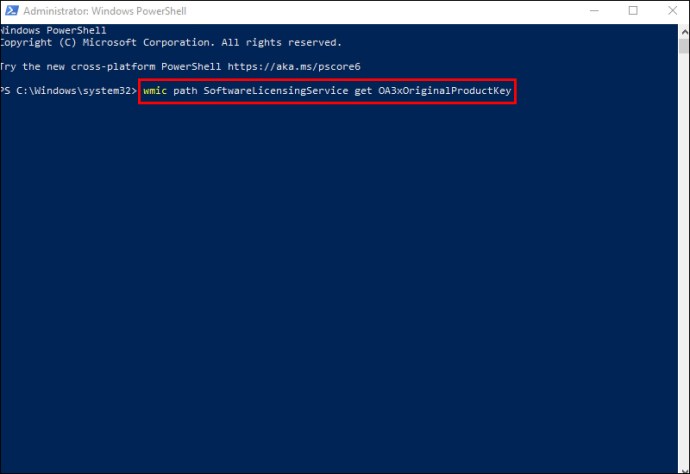
- Ayrıca kullanabilirsin:
(Get-WmiObject -query 'select * from SoftwareLicensingService').OA3xOriginalProductKey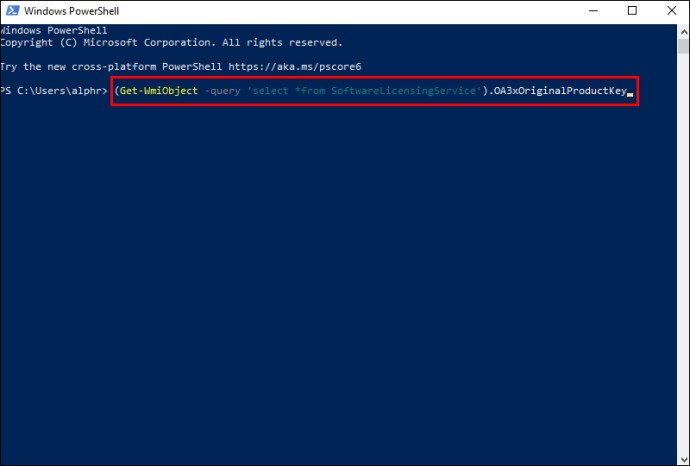
Komut yürütüldüğünde ürün anahtarınız pencerede görünecektir. Değilse, dijital olarak satın alınan bir Office sürümü yerine bir Office perakende sürümünüz var demektir.
Windows 10/11’de komut istemini kullanarak ürün anahtarını şu şekilde bulabilirsiniz:
- Aynı anda basın Windows + S Windows aramayı açmak için tuşlar.
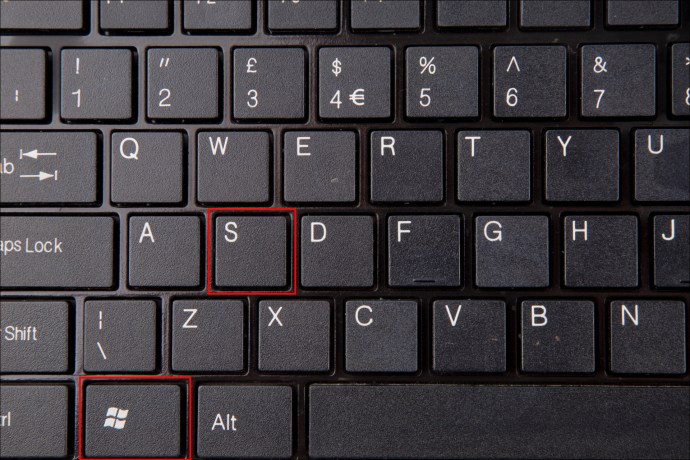
- Tip “
cmd” ve seçin Yönetici olarak çalıştır arama sonuçlarından.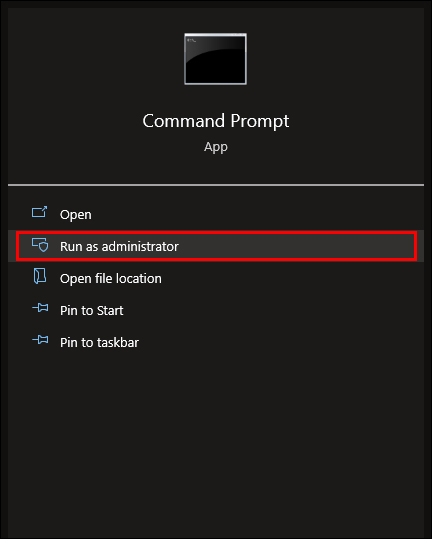
- Açılan komut penceresine şunu girin:
wmic path SoftwareLicensingService get OA3xOriginalProductKey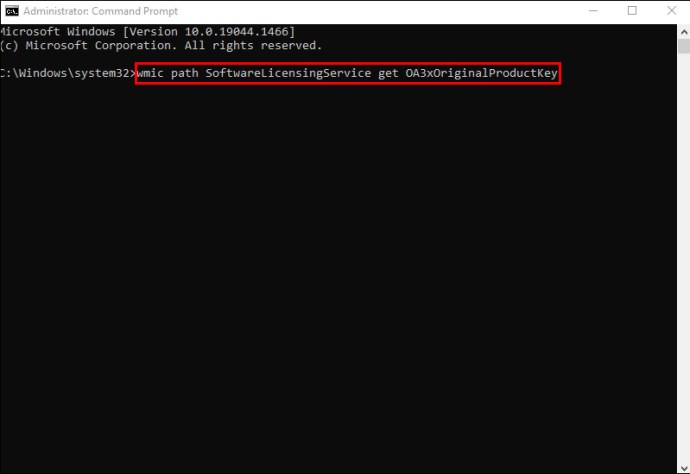
Anahtarınız ekranda görünecektir. Bir fotoğrafını çekebilir veya güvenlik için çevrimiçi olarak saklayabilirsiniz.
Microsoft Ürün Anahtarınızı Windows Kayıt Defteri Dosyasında Nasıl Bulunur?
Ürün anahtarını kurtarmak için üçüncü taraf bir uygulama kullanmak istemiyorsanız bunu yapmanın alternatif bir yolu vardır. Anahtara Windows Kayıt Defteri Dosyasından erişmek mümkündür, ancak doğru komuta ihtiyacınız olacaktır.
Anahtarı Kayıt Defteri Dosyasından almak için:
- Arama menüsüne gidin ve “regedit” ve onu seçin.
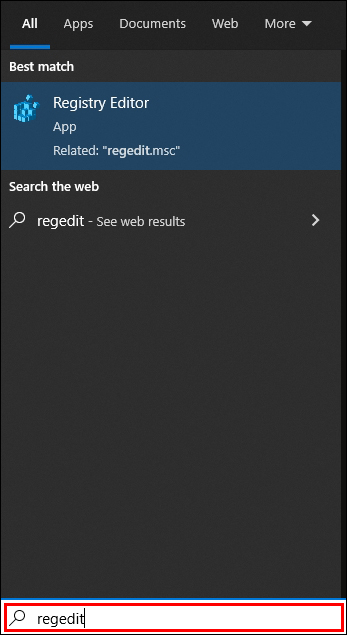
- Şimdi, aşağıdaki anahtarı bulun ve açın:
ComputerHKEY_LOCAL_MACHINESOFTWAREMicrosoftWindows NTCurrentVersionSoftwareProtectionPlatform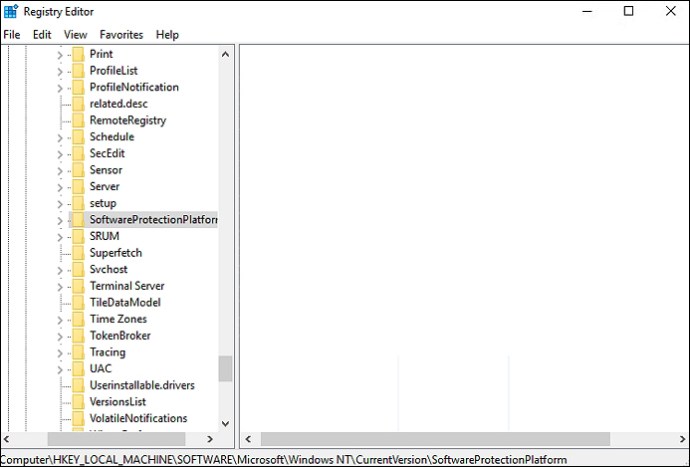
- Pencere bir dosya listesi oluşturacaktır. Gitmek BackupProductKeyDefault anahtar.
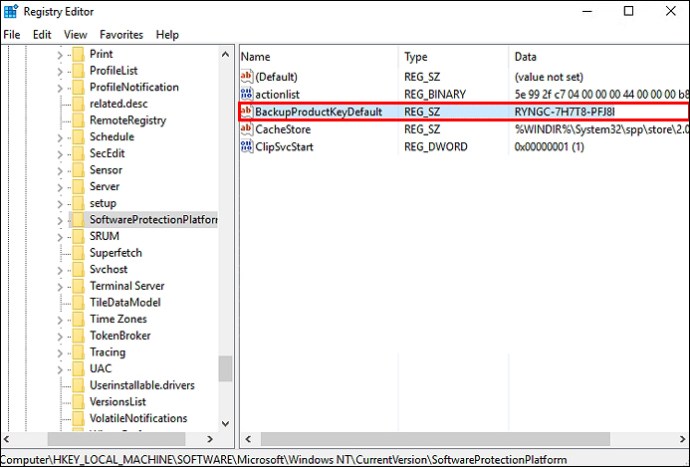
Ürün anahtarı, Veri sütunundaki BackupProductKeyDefault anahtarının yanına kaydedilir.
Microsoft Desteği ile Ürün Anahtarınızı Nasıl Bulursunuz?
Aceleniz olduğunda veya biraz daha fazla rehberliğe ihtiyacınız olduğunu hissettiğinizde Microsoft Destek ekibiyle iletişime geçmeyi deneyebilirsiniz. Nasıl yardım isteneceği aşağıda açıklanmıştır:
- Aynı anda basın Windows + ben girmek için tuşlar Ayarlar ve “ yazınAktivasyon ayarları” arama çubuğunda.
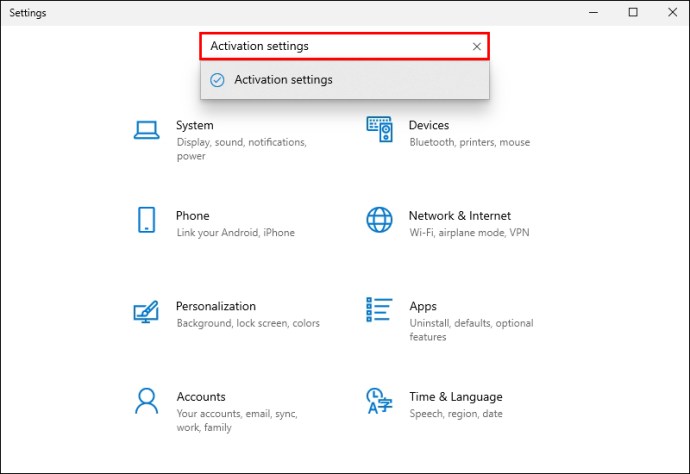
- Musluk Yardım almak masaüstünün sağ tarafında.
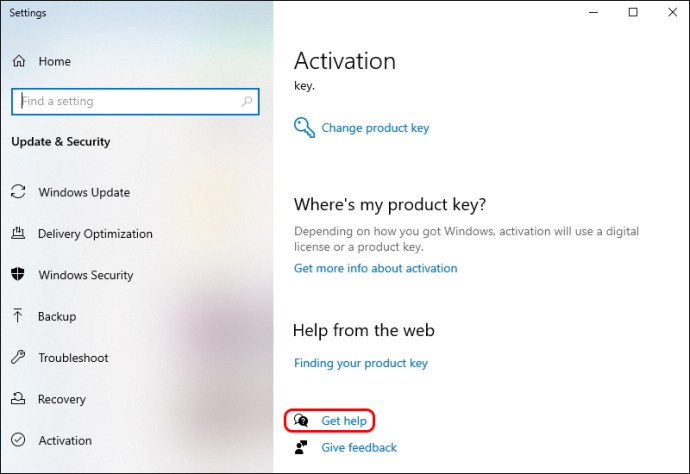
- Sebebinizi seçin ve seçin İletişim desteği.
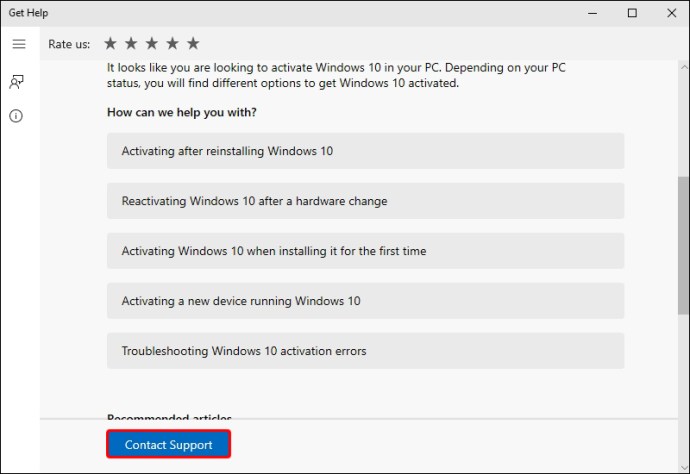
- Ürün tipinize dokunun ve tıklayın Onaylamak.
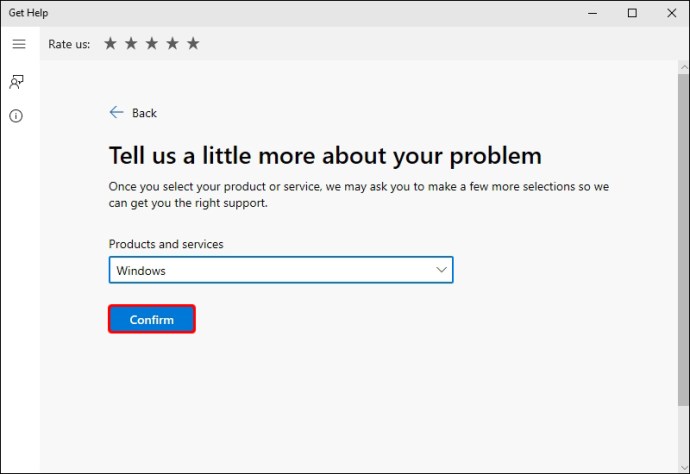
- Seçmek Telefon numaranızı verin, bir destek temsilcisi sizi arasın.
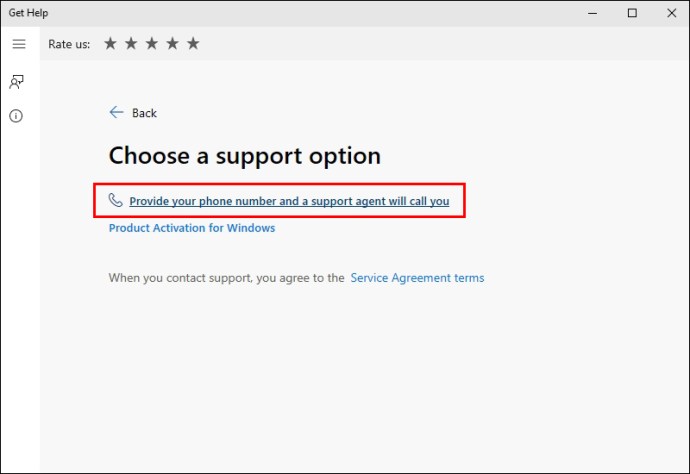
Kişisel bilgilerinizi girdikten sonra destek ekibi size ulaşacaktır.
Mac’te Microsoft Office Ürün Anahtarınızı Nasıl Bulursunuz?
MacBook’unuzda Microsoft Office’in kilidini açmanın farklı yolları da vardır.
Öncelikle, tek seferlik PIN’i kullanmayı deneyin. Böyle yaparak:
- Microsoft Office’inizle birlikte gelen paketi veya kartı bulun.
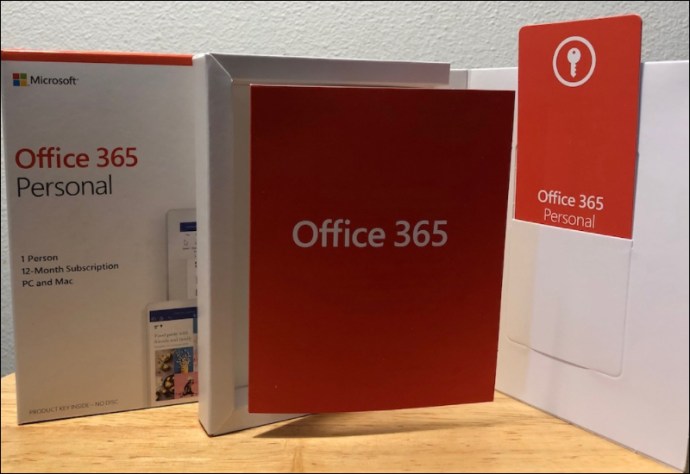
- PIN’i bulduğunuzda, bunu ziyaret edin Microsoft web sitesi ve yazın.
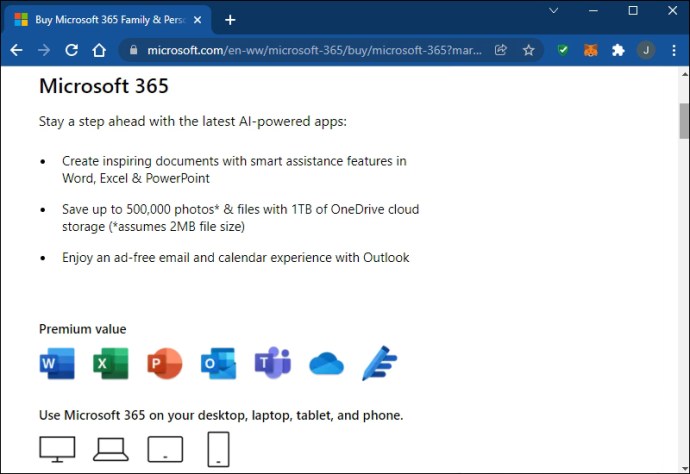
Bu yöntem, yalnızca PIN’i hiç kullanmadıysanız anahtarınızı kurtaracaktır.
Daha önce kullandıysanız, ürün anahtarı hesap sayfanıza kaydedilebilir. Sayfanızda bulmak için:
- Microsoft hesabınızda oturum açın.
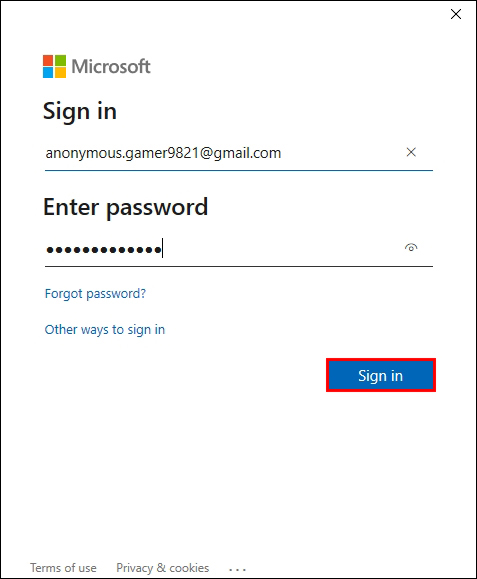
- Musluk Ürün anahtarını görüntüle ve ardından ekranda bulun.
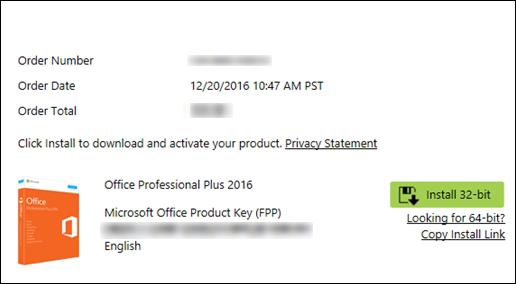
Office’i çevrimiçi bir mağazadan indirdiğinizde, ürün anahtarını gelen kutunuza almanız gerekir. Makbuz için e-postanızı ararken, gereksiz klasörü de gözden geçirdiğinizden emin olun.
Office’in bir DVD kopyasını satın aldıysanız, DVD kutusunun içini kontrol edin. Ürün anahtarını sarı bir çıkartmada görmelisiniz.
Evde Kullanım Programında Microsoft Office Ürün Anahtarınızı Bulma
Mac’iniz Office’in Evde Kullanım Programı sürümünü kullanıyor olabilir. Bu durumda ürün anahtarı yerine ürün kodu almanız gerekir.
Kodu şu şekilde bulabilirsiniz:
- Giriş Evde Kullanım Programı.
- Ülkenizi veya bölgenizi ve iş e-posta adresinizi yazın.
- Seçme Program Kodunuzu Bilmiyor musunuz?
- Musluk E-mail’i doğrula.
Bu adımlar, ürün kodunuzu almanızı sağlayacaktır.
Üçüncü Taraf Yazılım Kullanarak Microsoft Office Ürün Anahtarınızı Nasıl Bulursunuz?
Ek yazılım kullanmak bazen karmaşık olabilir. Ancak RecoverKeys ve XenArmor All-In-One KeyFinder Pro gibi araçlar, anahtarınızı bulmayı nispeten kolay hale getirir. Elbette, PC’niz Office 2013 ve daha yeni ürün anahtarınızın yalnızca son beş karakterini saklar, ancak 2010 ve öncesi tam anahtarı gösterecektir.
Birçoğu için, kişisel ve profesyonel hayatımızın çoğu, Microsoft ürünlerimize herhangi bir zamanda erişme etrafında dönüyor. Yazılımınızı yükselttiğinizde veya yeniden yüklemeniz gerektiğinde, özellikle ürün anahtarını unuttuysanız, Office Paketinizin kilitlenmesi sinir bozucu olabilir.
İyi haber şu ki, bu sorunu aşmak için gerekli tüm araçlara sahipsiniz. İster PC ister Mac kullanıcısı olun, bu makale umarız ürün anahtarınızı her zaman ve her yerde nasıl bulacağınızı öğrenmenize yardımcı olmuştur.
En son ne zaman Microsoft Office anahtarınızı aramak zorunda kaldınız? Nasıl geri yükledin? Yorum bölümünde bize bildirin.














